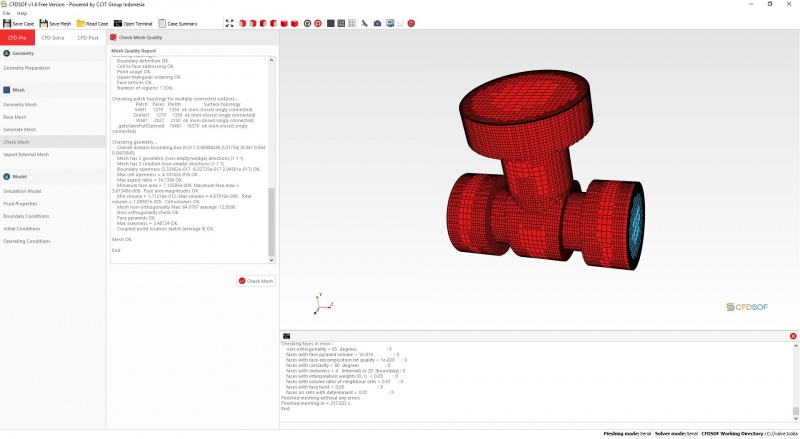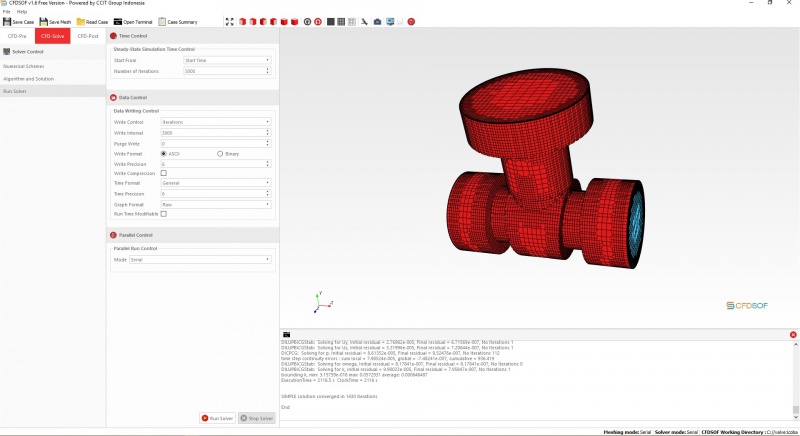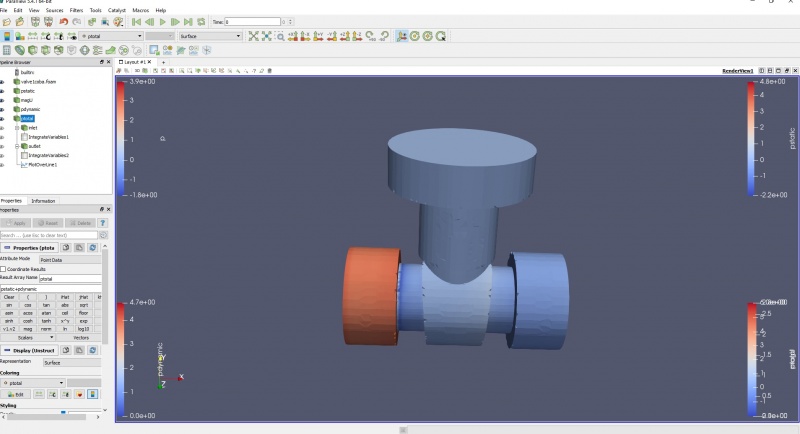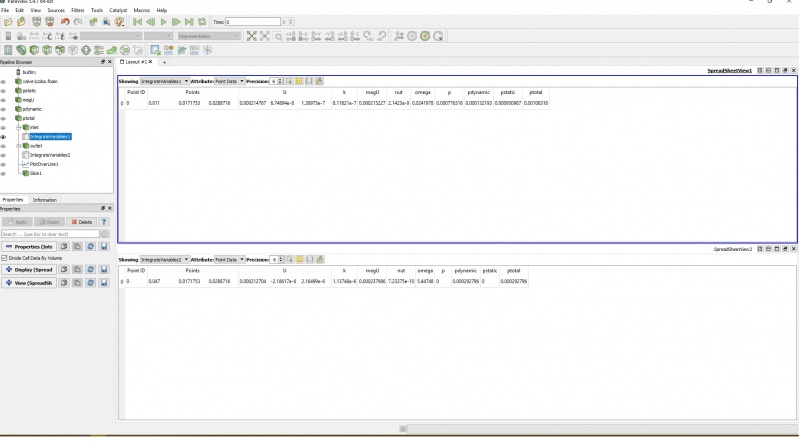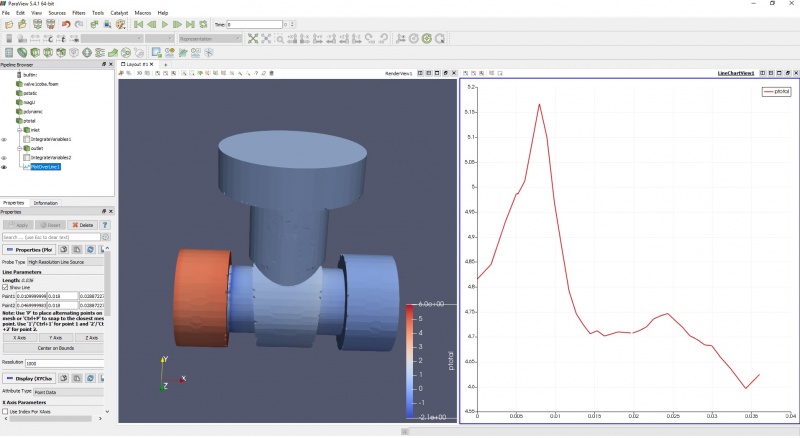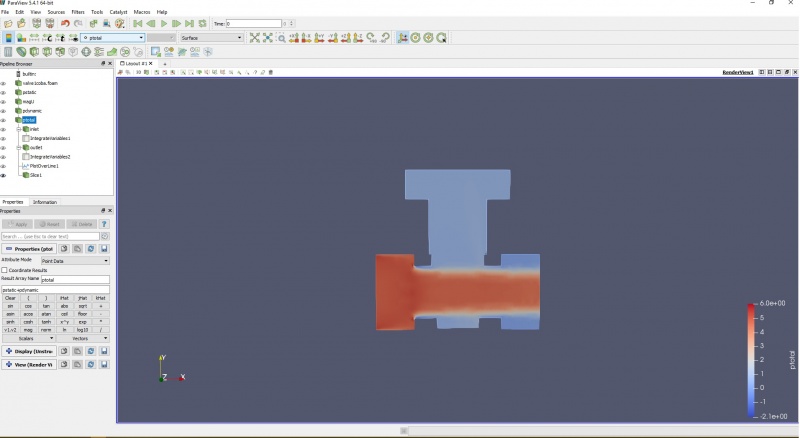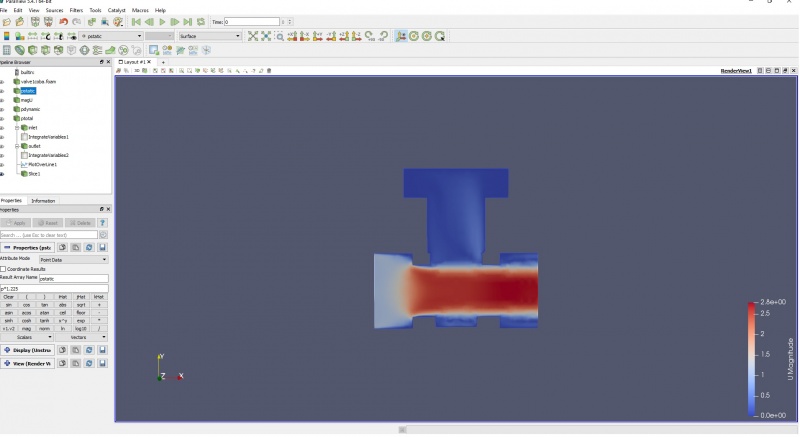Valve-Obie Dharmawan
السَّلاَمُ عَلَيْكُمْ وَرَحْمَةُ اللهِ وَبَرَكَاتُ
BIODATA DIRI
Nama : Obie Dharmawan
TTL : Kediri, 02-10-1996
NPM : 1906435542
Program Studi : Teknik Mesin
Pendidikan Terakhir : Diploma III
Email : dharmawanobie@gmail.com
Pertemuan Ke-9 Sistem Fluida-02 (12-11-20)
Pada pertemuan ke-9 atau setelah UTS, dosen pengajarnya adalah Pak Dr. Ir. Ahmad Indra Siswantara atau pak DAI.Pada kesempatan kali ini membahas valve atau katup dan mengaplikasikan ke CFD-SOF.
Valve atau katup adalah sebuah perangkat yang terpasang pada sistem perpipaan, yang berfungsi untuk mengatur, mengontrol dan mengarahkan laju aliran fluida dengan cara membuka, menutup atau mengalirkan sebagian fluida guna mendapatkan pressure yang lebih rendah. Ada berbagai macam jenis valve, seperti : gate valve, check valve, globe valve, dsb.
Mengaplikasikan valve ke CFD-SOF :
1. Membuka aplikasi CFD-SOF dan import gambar/geometri yang sudah disediakan
2. Mengatur box mesh dimensions dan box mesh boundaries pada tab Base Mesh
3. Meletakkan Mesh Location (ditandai titik kuning) ke dalam gambar valve
4. Melakukan Generate Mesh, jika hasilnya masih kasar, atur nilai surface refinement maximum level ke 3 (di tab geometri mesh)
5. Klik Generate Mesh & check mesh
6. Pada tab simulation model, diganti ke RANS
7. Akan muncul tab turbulence, dan ganti turbulence model ke SST k-w (omega)
8. Pada tab boundary conditions, Sesuaikan dengan berikut Face name: inlet1, Boundary condition type: Velocity Inlet, dan Reference value sebesar 1,0 m/s . Face name: Outlet1, Boundary condition type: Outflow . Face name: wall1, Boundary condition type: Stationary Wall
9. Langkah berikutnya run solver. dengan mengganti number of iterations ke 3000 dan write interval ke 3000 dan klik Run Solver
10. Langkah berikutnya adalah masuk ke aplikasi Paraview
11. Klik apply dan klik kalkulator, masukkan rumus berikut: pstatic = p*1.225 , magU = sqrt(U_X^2+U_Y^2+U_Z^2), pdynamic = 0.5*1.225*magU^2, ptotal = pstatic+pdynamic
12. Klik tab ptotal dan klik filters--Alphabetical-Ekstrak Blok dan centang inlet1
13. Klik tab ptotal dan klik filters--Alphabetical-Ekstrak Blok dan centang outlet1
14. Selanjutnya pada tab inlet klik Filters-Alphabetical-integrate variabel maka akan keluar nilai dari Pstatik,Pdinamik,Magnitude U,Ptotal yang terhitung
15. Selanjutnya pada tab outlet klik Filters-Alphabetical-integrate variabel maka akan keluar nilai dari Pstatik,Pdinamik,Magnitude U,Ptotal yang terhitung
16. Maka nilai yang didapat adalah Ptotal inlet = 0,00108318 Ptotal outlet = 0,000292 Delta P= Ptotal inlet-Ptotal outlet = 0,00108318-0,000292 = 0,00079118 pascal Nilai ini menunjukkan pressure drop yang terjadi pada valve tersebut
17. Langkah berikutnya ingin mengetahui grafik dengan cara klik plot over line, dan pastikan tanda panah terarah ke outlet. maka didapat grafik tekanan yang turun
18. Langkah terakhir ingin mengetahui pola distribusi tekanan pada gambar valve, tanda merah berarti tekanan tinggi & tanda biru tekanan rendah
19. Kita bisa mengetahui distribusi kecepatan pada gambar valve dengan cara mengganti p total dengan U
Berikut Sumber belajar CFD-SOF : https://www.youtube.com/channel/UCkOXzfS2pROqZCHCRaJAYvQ